Priamo povoľte prísnu prevenciu sledovania pre prehliadanie v režime InPrivate v Edge
Ako priamo povoliť prísne zamedzenie sledovania pre prehliadanie v režime InPrivate v Edge
Začíname v Microsoft Edge 85.0.573.0, teraz môžete povoliť alebo zakázať prísny režim prevencie sledovania pre okno InPrivate priamo pred otvorením akejkoľvek karty alebo návštevou akejkoľvek webovej lokality. Na kartu Vitajte pri prehliadaní InPrivate v Edge bola pridaná nová pohodlná možnosť.
Reklama
V Edge zahŕňa ochrana sledovania tri úrovne. Úrovne sú základné, vyvážené a prísne. Prevencia sledovania je predvolene nastavená na "Vyvážené". Podľa spoločnosti Microsoft ponúka možnosť Strict najsilnejšiu ochranu pred sledovaním, ale môže poškodiť niektoré webové stránky. Môžete to urobiť priamo v Nastaveniach pod Ochrana osobných údajov oddiele.
V nastaveniach je tiež možnosť povoliť prísnu prevenciu sledovania pre prehliadanie v režime InPrivate.
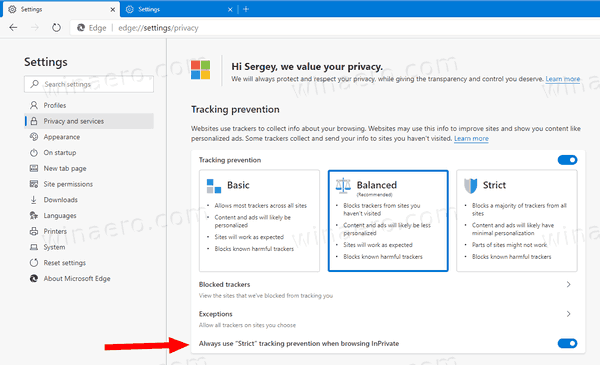
Najnovšia aktualizácia Canary zaviedla malú, ale užitočnú zmenu vo funkcii Tracking Prevention v Microsoft Edge. Teraz môžete priamo povoliť vyššie uvedenú možnosť bez toho, aby ste museli navštíviť nastavenia prehliadača.
Ak chcete priamo povoliť prísne zamedzenie sledovania pre prehliadanie v režime InPrivate v Edge,
- Otvorte Microsoft Edge.
- Otvorte nové okno InPrivate z ponuky alebo stlačte Ctrl + Shift + N.

- Kliknite na možnosť Pri prehliadaní v režime InPrivate vždy používajte režim prevencie sledovania „Prísny“. aby ste to umožnili.

- Skončil si.
Tu je niekoľko vecí, ktoré treba mať na pamäti.
Poznámky
- Ak je vyššie uvedená možnosť sivá, znamená to, že už máte v nastaveniach predvolene povolenú „prísnu“ prevenciu sledovania. Použije sa aj pre okná InPrivate.
- Ak pri otváraní nového okna InPrivate nevidíte novú možnosť, musíte mať spustený Edge 85.0.573.0 a nad. Pozrite si aktuálne verzie Edge nižšie.
Aktuálne Edge verzie
- Stabilný kanál: 83.0.478.61
- Beta kanál: 84.0.522.28
- Kanál pre vývojárov: 85.0.552.1
- Kanársky kanál: 85.0.573.0
Stiahnite si Microsoft Edge
Predbežnú verziu Edge pre Insiders si môžete stiahnuť tu:
Stiahnite si Microsoft Edge Insider Preview
Stabilná verzia prehliadača je k dispozícii na nasledujúcej stránke:
Stiahnite si Microsoft Edge Stable
Poznámka: Spoločnosť Microsoft začala dodávať Microsoft Edge používateľom systému Windows prostredníctvom služby Windows Update. Aktualizácia je určená pre používateľov systému Windows 10 verzie 1803 a vyššej a po nainštalovaní nahrádza klasickú aplikáciu Edge. Prehliadač, kedy dodávané s KB4559309, znemožňuje jeho odinštalovanie z Nastavenia. Pozrite si nasledujúce riešenie: Odinštalujte Microsoft Edge, ak je tlačidlo odinštalovať sivou farbou.
